Mit der Schaltfläche Bearbeiten auf der Registerkarte Bearbeiten auf dem Menüband können Sie Bearbeitungswerkzeuge aktivieren und deaktivieren. Ihr Aussehen und Verhalten hängen davon ab, ob in den Editorsitzungsoptionen dieser Befehl so festgelegt ist, dass die Workspace-Editiersitzungen von ArcGIS Pro verwaltet werden oder ein Workspace manuell ausgewählt werden muss.
Beim Bearbeiten von Feature-Daten sollten Sie Folgendes beachten:
- Änderungen an Feature-Services, die als benannte Verzweigungsversion registriert wurden, können Sie speichern, verwerfen, rückgängig machen und wiederholen.
- Änderungen an nicht versionierten File-, Enterprise- und Mobile-Geodatabases können Sie speichern und verwerfen, aber weder rückgängig machen noch wiederholen.
- Änderungen an der Default-Version von nach Verzweigung versionierten Feature-Services können Sie weder speichern noch verwerfen, rückgängig machen oder wiederholen.
Hinweis:
Feature-Layer, denen Anzeige- und Bearbeitungsberechtigungen bei der Workspace-Datenquelle gewährt wurden, sind immer editierbar. Um eine Bearbeitung zu verhindern, können Sie im Bereich Inhalt angeben, welche Layer bearbeitet werden können.
Mehrere Workspace-Editiersitzungen
Die Schaltfläche Bearbeiten  ist verfügbar, wenn ArcGIS Pro so konfiguriert ist, dass Bearbeitungswerkzeuge auf der Registerkarte Bearbeiten auf dem Menüband manuell aktiviert und Workspace-Editiersitzungen von ArcGIS Pro verwaltet werden.
ist verfügbar, wenn ArcGIS Pro so konfiguriert ist, dass Bearbeitungswerkzeuge auf der Registerkarte Bearbeiten auf dem Menüband manuell aktiviert und Workspace-Editiersitzungen von ArcGIS Pro verwaltet werden.
Um Bearbeitungswerkzeuge zu aktivieren und die Bearbeitung zu starten, führen Sie die folgenden Schritte aus:
- Klicken Sie auf dem Menüband auf die Registerkarte Bearbeiten und dann auf Bearbeiten
 in der Gruppe Änderungen verwalten.
in der Gruppe Änderungen verwalten.
ArcGIS Pro startet eine Editiersitzung für den Workspace eines ausgewählten Layers automatisch, wenn Sie Daten erstellen oder verändern, und beendet die Sitzung, wenn Sie Änderungen speichern oder verwerfen. Alle folgenden Änderungen führen zu einer Fortsetzung der Editiersitzung, bis die Änderungen gespeichert oder verworfen werden.
- Erstellen, Ändern oder Löschen von Features in den editierbaren Layern.
- Klicken Sie auf dem Menüband auf die Registerkarte Bearbeiten und dann in der Gruppe Änderungen verwalten auf
 Speichern .
Speichern . - Um die Bearbeitung zu beenden, klicken Sie auf dem Menüband auf der Registerkarte Bearbeiten auf Bearbeiten
 in der Gruppe Änderungen verwalten.
in der Gruppe Änderungen verwalten.Wenn Sie die Bearbeitung mit nicht gespeicherten Änderungen beenden, wird das Dialogfeld Bearbeitung deaktivieren angezeigt. Klicken Sie auf Ja, um die Änderungen zu speichern, oder auf Nein, um die Änderungen zu verwerfen.

Single-Workspace-Editiersitzung
Die Schaltfläche Bearbeiten  ist verfügbar, wenn ArcGIS Pro so konfiguriert ist, dass Bearbeitungswerkzeuge auf der Registerkarte Bearbeiten auf dem Menüband manuell aktiviert werden und ein Workspace manuell ausgewählt werden muss.
ist verfügbar, wenn ArcGIS Pro so konfiguriert ist, dass Bearbeitungswerkzeuge auf der Registerkarte Bearbeiten auf dem Menüband manuell aktiviert werden und ein Workspace manuell ausgewählt werden muss.
Um Bearbeitungswerkzeuge zu aktivieren und einen Workspace auszuwählen, führen Sie die folgenden Schritte aus:
- Klicken Sie auf dem Menüband auf die Registerkarte Bearbeiten und dann auf Bearbeiten
 in der Gruppe Änderungen verwalten.
in der Gruppe Änderungen verwalten.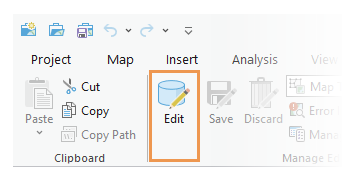
Im Dialogfeld Workspace auswählen werden Sie aufgefordert, einen Workspace auszuwählen.
- Klicken Sie auf den Dropdown-Pfeil Karte
 , und wählen Sie die Karte aus, die Sie aktiv bearbeiten.
, und wählen Sie die Karte aus, die Sie aktiv bearbeiten.
Die Workspaces für die Karte werden in der Ansicht Workspaces angezeigt.
- Klicken Sie in der Ansicht Workspaces auf den Workspace, in dem der Layer, den Sie gerade bearbeiten, enthalten ist.
Die Layer, die im Workspace enthalten sind, werden in der Ansicht Layer angezeigt.
Tipp:
Klicken Sie auf einen Layer, damit am unteren Rand des Dialogfeldes sein Bearbeitungsstatus angezeigt wird.
- Klicken Sie auf OK.
Bearbeitungswerkzeuge und Bearbeitungsvorlagen sind aktiviert, und die Layer im ausgewählten Workspace sind editierbar.
Hinweis:
Wenn Sie einen nicht versionierten Enterprise-Geodatabase-Workspace auswählen, können Sie auf der Registerkarte Bearbeiten des Menübandes Änderungen speichern oder Änderungen verwerfen.

- Erstellen, Ändern oder Löschen von Features in den editierbaren Layern.
- Klicken Sie auf dem Menüband auf die Registerkarte Bearbeiten und dann in der Gruppe Änderungen verwalten auf
 Speichern .
Speichern . - Um die Bearbeitung zu beenden, klicken Sie auf dem Menüband auf der Registerkarte Bearbeiten auf Bearbeiten
 in der Gruppe Änderungen verwalten.
in der Gruppe Änderungen verwalten.Wenn Sie die Bearbeitung mit nicht gespeicherten Änderungen beenden, wird das Dialogfeld Bearbeitung deaktivieren angezeigt. Klicken Sie auf Ja, um die Änderungen zu speichern, oder auf Nein, um die Änderungen zu verwerfen.
